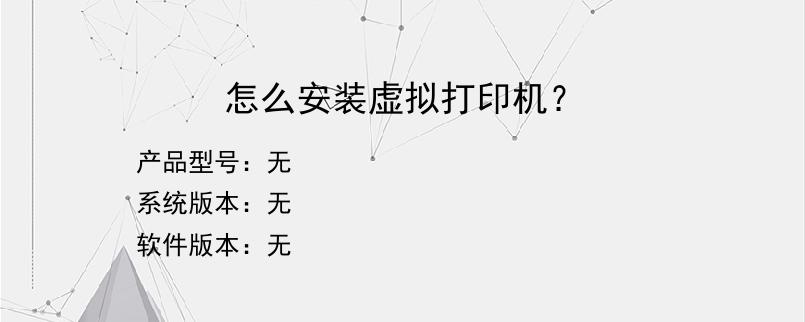导读:操作步骤/方法11,在正式安装虚拟打印机前,我们先对电脑中所安装的打印机进行查看一下。右击桌面左下角的“Windows菜单”,从其右键菜单中选择“设备管理器”项。22,待打开“设备管理器”界面后,展开“打印队列”列表,从中就可以查看电脑已安装的所有打印机,包括虚拟打印机。33,当然,利用“设备管理器”我们可以对其中的打印机设备进行删除或卸载操作。如图所示,右击对应的设备即可实现。44,对于虚拟打印...
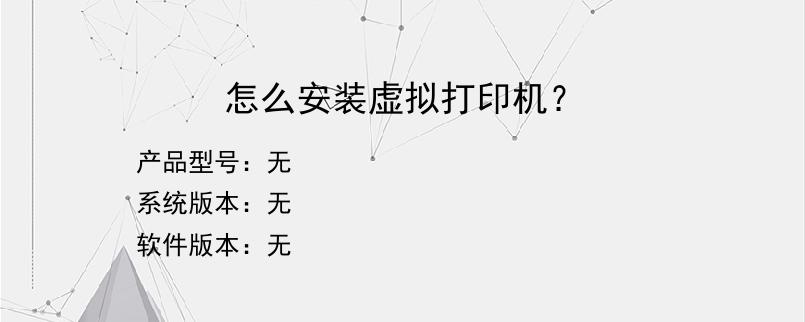
操作步骤/方法
1
1,在正式安装虚拟打印机前,我们先对电脑中所安装的打印机进行查看一下。右击桌面左下角的“Windows菜单”,从其右键菜单中选择“设备管理器”项。
2
2,待打开“设备管理器”界面后,展开“打印队列”列表,从中就可以查看电脑已安装的所有打印机,包括虚拟打印机。
3
3,当然,利用“设备管理器”我们可以对其中的打印机设备进行删除或卸载操作。如图所示,右击对应的设备即可实现。
4
4,对于虚拟打印机的安装方法,其中之一就是通过安装相关软件或虚拟打印机驱动程序来实现。通常情况下,安装相关PDF编辑器或微软Offie后将自动安装相关打印机虚拟驱动。
5
5,对于支持更多文件输出的虚拟打印机,我们可以通过在浏览器中搜索以获取更多虚拟打印驱动安装。
6
6,安装相应的虚拟打印机驱动程序后,我们就可以对虚拟打印机相关输出文件格式或其它参数进行设置了。虚拟打印机的使用方法与普通物理打印机是一样的,只需要在“打印”对话框中,选择相应的虚拟打印机,点击“打印”后,对相关的文档进行保存即可。
END
以上就是小编为大家介绍的怎么安装虚拟打印机?的全部内容,如果大家还对相关的内容感兴趣,请持续关注上海建站网!
标签:
内容声明:网站所展示的内容均由第三方用户投稿提供,内容的真实性、准确性和合法性均由发布用户负责。上海建站网对此不承担任何相关连带责任。上海建站网遵循相关法律法规严格审核相关关内容,如您发现页面有任何违法或侵权信息,欢迎向网站举报并提供有效线索,我们将认真核查、及时处理。感谢您的参与和支持!